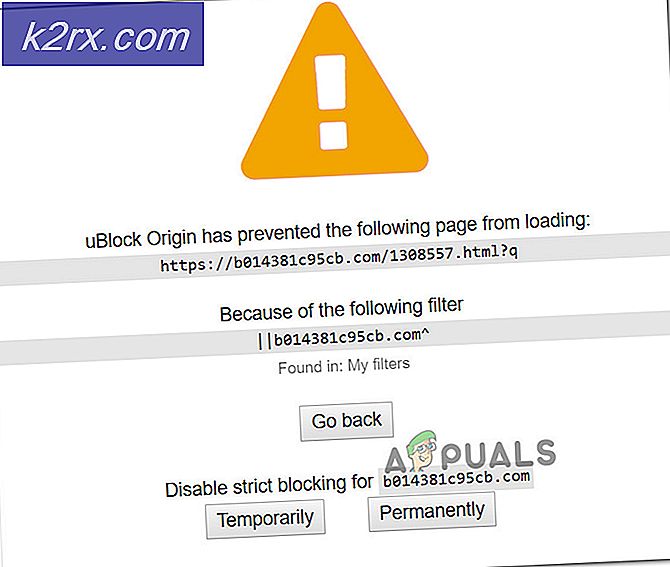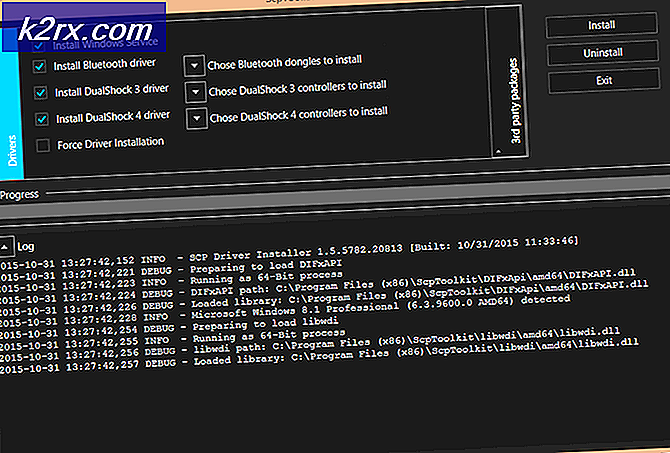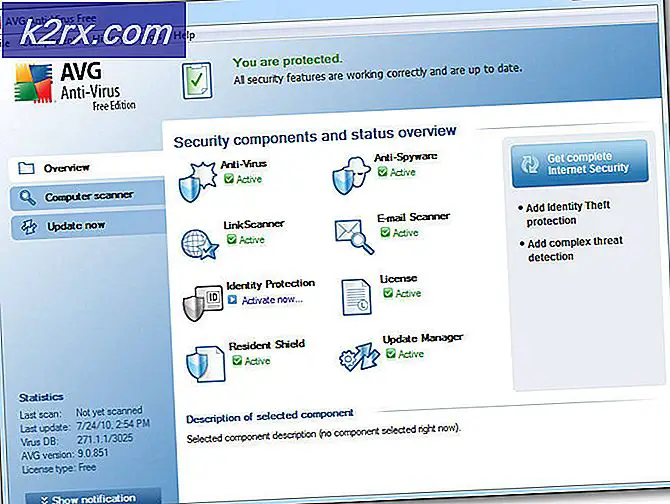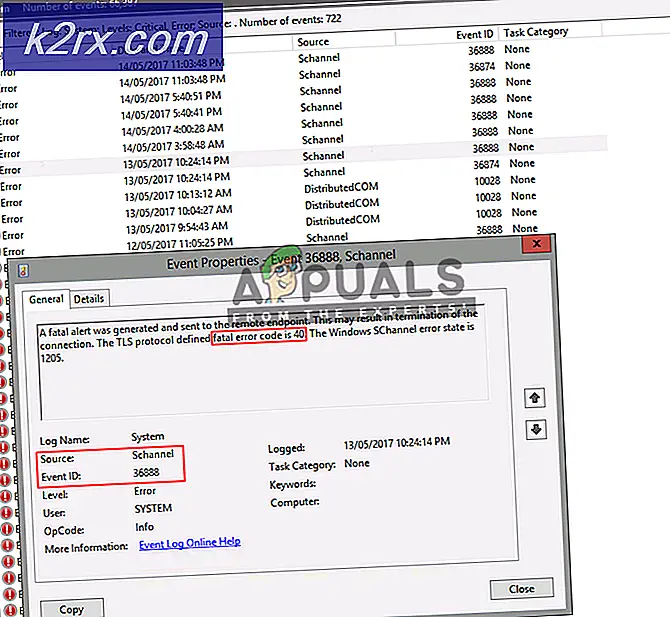27 iPhone İpuçları ve Püf Noktaları
Bunlar, çeşitli kaynaklardan talimatlarla birleştirilen en kullanışlı iPhone İpuçları ve Püf Noktaları . IPhone'unuz varsa; usta olmalısınız ve usta olmalısınız; diğerinin bilmediğini bilmelisin.
Parmaklarınızın ucunda bu ipuçları ile, sadece zaman tasarrufu değil, aynı zamanda başkalarına öğretebilir ve yardımcı olabilirsiniz.
İpuçlarını öğrenmek için aşağıdaki ipuçlarından her birini takip edin ve bunları iPhone'unuzda gerçekleştirin.
İpucu 1 Numaralı Telefon - Çağrıyı zilden durdur
Uyku / uyandırma düğmesine basarak gelen aramayı susturmak için, uyku / uyandırma düğmesine iki kez basarsanız, sesli postaya geçersiniz.
İpucu # 2 E-postayı Sil
Silmek istediğiniz e-postada soldan sağa hızlıca kaydırın ve sağ üst tarafa açılan silme düğmesine dokunun.
İpucu 3 Arayan Kimliği
IPhone'dan bir kişi için bir fotoğraf seçerseniz, seçilen fotoğraf arayan kimliği için tam ekranda gösterilir
Arayan Kimliği: Kişinin fotoğrafı Adres Defteri'nden kişinin bilgileriyle aktarılırsa, kişinin fotoğrafı, arayan kimliği için küçük resim olarak gösterilir (reklamlarda olduğu gibi)
İpucu # 4 Tuş Sihirbazı
David Pogue bir nokta girme (noktalama tuşunu basılı tutun ve sonra süreye ve serbest bırakmaya kaydırın), alfa olmayan klavyede herhangi bir şey girmenizi ve bir tuşta alfa klavyesine geri dönmenizi sağlar.
İpucu # 5 iPhoto
Telefon iPhoto'da görünür (görüntü yakalamada kapanır)
İpucu # 6 iPhoto
Akıllı bir oynatma listesinde 'Kamera Apple iPhone değil' kullanabilirsiniz
İpucu # 7 iPhoto
Kişiler fotoğraf klasörü / albümü iyi bir fikirdir
İpucu # 8 iPhoto
Bir duvar kağıdı klasörü / albümü iyi bir fikirdir
İpucu # 9 iPhone
Sık kullanılanlar ekranının açık tutulması ekranın kilidini açmanıza ve ardından üç hareketle arama yapmanıza olanak tanır.
İpucu # 10 iPhone
Ana düğme, uyku modundan ziyade kilit açma işlevine erişmek için kullanılabilir
İpucu # 11 iPhone
CAPS LOCK özelliğini kullanmak için, Genel Ayarlar'da etkin olduğundan emin olun. Bunu kullanmak için, shift tuşuna çift dokunun. Vardiya tuşu maviye dönüşecek
İpucu # 12 Google Haritalar
Haritalardayken üç harfli havaalanı kodunun yazılması, havalimanını haritaya taşıyacaktır. Yani, söylemek istediğiniz bir Renton, WA haritasını çıkarmaya çalışıyorsanız. DENİZ (veya deniz) yazarak Seattle havaalanını getirecektir. Uzaklaşmak, Renton üzerinden tekrar girmek ve tekrar yakınlaştırmak nispeten hızlıdır. Tüm birincil ve ikincil ABD havaalanlarını ve birçok yurtdışı havalimanını da tanıdığı görülüyor.
Havaalanı kodlarını bulmak için bir bağlantı: http://www.orbitz.com/App/global/airportCodes.jsp#USK
İpucu # 13 Safari
Bir sayfanın en altına indiğinizde ve tekrar en başa gitmek istediğinizde, telefonun üst çubuğuna hafifçe vurun (AT & T ve saat) ve sayfa hemen baştan yukarı atlar.
İpucu # 14 Safari
PRO TIP: Sorun bilgisayarınız veya dizüstü bilgisayar / dizüstü bilgisayar ile yapılmışsa, depoları tarayabilen ve bozuk ve eksik dosyaları değiştirebilen Reimage Plus Yazılımı'nı kullanmayı denemeniz gerekir. Bu, çoğu durumda, sorunun sistem bozulmasından kaynaklandığı yerlerde çalışır. Reimage Plus'ı tıklayarak buraya tıklayarak indirebilirsiniz.Metin alanı form alanları ve metin sayfasındaki kaydırılabilir alanlar için kaydırma çubukları sağlamaz. Bunun bir örneği, bu mesajı yazmak için kullanıyorum alanım. Sayfada tek bir parmağınızı sürüklemek, sayfayı kaydırır. Az önce tarif ettiğim alanlardan birini kaydırmak istiyorsanız iki parmağınızı kullanın
İpucu # 15 Safari
Bir kullanıcıya bir e-posta göndermek için adres çubuğuna dokunun. Sol üstteki Paylaş düğmesi sizin için bir mesaj oluşturacaktır!
İpucu # 16 Safari
Sayfa aşağı. Yakınlaştırılmış bir ekran kullanılmadığında, ekranın altına doğru çift dokunun. Sayfa, musluğunuzun etrafında yeniden merkezlenir. Bir bağlantıya dokunmadığınızdan emin olun!
İpucu # 17 Safari
En üste atla. Sayfanın başına geri dönmek için ekranın en üst kısmına, ekranın hemen altına çift dokunun.
İpucu # 18 Safari
Tek bir resme zum yapın. Safari'deki çift dokunma görüntüleri, iPhone ekranınıza sığdırmak için onları yakınlaştırır. Resim bir URL'ye bağlıysa, bu biraz zor olabilir, ancak bağlanmamış görüntüler için harika çalışır. Odaklanmayan ekrana dönmek için tekrar iki kez dokunun.
İpucu # 19 Safari
Bir sütunu yakınlaştırın. Metin sütunlarını ve resimlerinizi yakınlaştırabilirsiniz. Sütuna, ekrana sığacak şekilde iki kez hafifçe vurun. Yakınlaştırmak için tekrar iki kez dokunun. Safari, yalnızca normal metinden bağımsız olarak blok metni alıntılamakla kalmaz, aynı zamanda parmağınızı ilk kez iki kez basıştan sonra hareket ettirirseniz, bir sonraki çift dokunuşu bir geri döndürme yerine bir yeniden-orta sayfa komutu olarak yorumlar. -Geri yakınlaştırma. Akıllı.
İpucu # 20 Safari Kaydırma durduruluyor. Kaydırmak için bir sayfayı kırpdıktan sonra, bu hareketi durdurmak için istediğiniz zaman sayfaya dokunabilirsiniz. Ayrıca, görüntülemekte olduğunuz parçayı sıfırlamak için ekran görüntüsünü manuel olarak sürükleyebilirsiniz.
İpucu # 21 Safari
Manuel yakınlaştırma. Bu, muhtemelen en çok reklamı yapılan Safari özelliklerinden birisidir (cep telefonunda olduğu gibi). Bir Safari sayfasına yakınlaştırmak için, başparmağınızı ve işaret parmağınızı ekrana koyun ve birbirinden ayırın. Uzaklaştırmak için, parmaklarınızı birbirinden ayırdıktan sonra birlikte sıkıştırın.
İpucu # 22 Safari
URL'nin incelenmesi. Bir bağlantının hedefine bakmak için, bağlantıya birkaç saniye dokunup basılı tutun. Bağlantılı olup olmadığını görmek için bunları resimlerle de yapabilirsiniz. Bir bağlantı belirir ve onu etkinleştirmek istemezseniz, hedef metin kayboluncaya kadar parmağınızı kaydırın.
İpucu # 23 Safari
Sadece iPhone tarayıcınızı bir videoda google videoya yönlendirin ve iPod / PSP için indirmeyi seçin ve tam olarak safaride izleyebilirsiniz. Bu aynı zamanda videoları sadece manzara değil, dikey konumda da izleyebileceğinizi gösterir.
İpucu # 24 Yer imleri
Tüm iPhone web siteleriniz için ayrı bir klasör / bölüm oluşturun. Bu, iPhone'unuzda gezinirken onları bulmanın kolay bir yoludur.
İpucu # 25 iPhoto / Fotoğraflar
IPhone Duvar Kağıdı adlı bir Albüm (klasör) oluşturun ve en sevdiğiniz 320 × 480 duvar kağıdını yükleyin. Bu, iPhone'unuzda yeni bir duvar kağıdı seçmeyi çok kolaylaştırır.
İpucu # 26 Adres Defteri
Birkaç alt grup oluşturun, bu, gerçek bir arama fonksiyonunun olmaması durumunda bir kişinin yerini hızlandırabilir. Work, Family, iPhone'u kullanıyorum ve All Contacts grubunu otomatik olarak koyar. Ne yazık ki bunu bir bilgisayarda nasıl yapacağımı bilmiyorum. Umarım birisi gönderebilir.
İpucu # 26 Web Kullanımı
En sevdiğiniz 'haberler' siteleri bir RSS yayını, yer işareti ve iPhone'unuzda kullanılıyorsa (iPhone'unuzun bağlantıyı gözden geçirmesi ve .mac okuyucusunu kullanması gerektiğinden, yer imlerinizi güncellemeyin). Bu, EDGE üzerinde daha hızlı olsa bile tarama yapabilir.
İpucu # 27 Force Quit
Bir uygulamayı gerçekten kapatmak (veya kapatmak) için, uygulamada iken yaklaşık 4-8 saniye boyunca Ana Ekran düğmesine HOLD. Görünüşe göre bu pil kullanımını koruyacak ve aynı zamanda daha soğuk tutacaktır.
PRO TIP: Sorun bilgisayarınız veya dizüstü bilgisayar / dizüstü bilgisayar ile yapılmışsa, depoları tarayabilen ve bozuk ve eksik dosyaları değiştirebilen Reimage Plus Yazılımı'nı kullanmayı denemeniz gerekir. Bu, çoğu durumda, sorunun sistem bozulmasından kaynaklandığı yerlerde çalışır. Reimage Plus'ı tıklayarak buraya tıklayarak indirebilirsiniz.